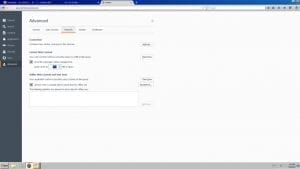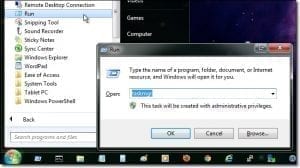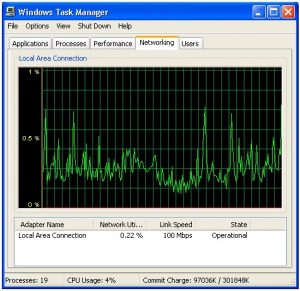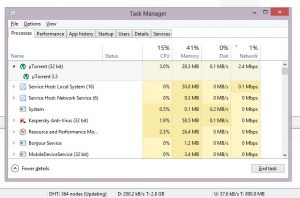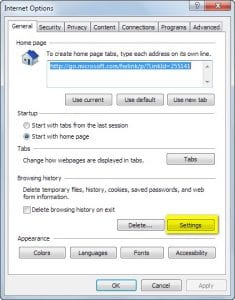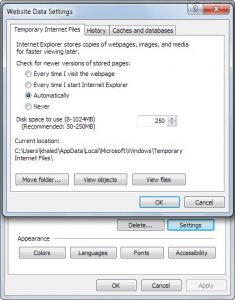- Una Giunsa ang pag-abli sa Task Manager
1) Pag-klik sa tuo nga Taskbar a Sugdi ang Task Manager
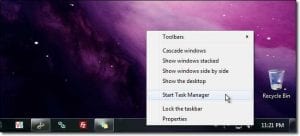
2) Ctrl + Alt + Del
3) Pagdagan a taskmgr
4) Ctrl + Shift + Esc
- Ikaduha: pagsusi sa Kalihokan sa Pag-download / Pag-upload
Mubo nga sulat:
Gipakita sa task manager ang bisan unsang kalihokan nga mogamit sa NIC busa lakip niini ang kalihokan sa Internet lakip ang bisan unsang lokal nga kalihokan sama sa pagbalhin sa mga file taliwala sa duha nga lokal nga aparato busa, sigurohon namon nga wala’y kalihokan sa lokal nga kalihokan samtang nagsubay pinaagi sa task manager
1) Pinaagi sa Windows XP & Windows 7
Igpunting namon ang paggamit sa Colum sa Network ingon kinahanglan nga 0.0%
Windows XP
Windows 7
FYI:
Paggamit = (Paggamit sa network%) * Pagdali link = (Paggamit) Mbps
(Paggamit * 1024) / 8 = tulin nga pag-download sa KB / s
Ex.
Kusog nga naka-subscribe sa 1 Mbps
Kusog sa Pag-link = 100 Mpbs
Ang paggamit sa network hapit sa 1%
2) Pinaagi sa Windows 8 & 10
Task Manager a Dugang mga detalye a Mga proseso a Tab sa network
Mubo nga mga sulat:
-Labi ka abante ug detalyado nga kasayuran tungod kay gipakita niini ang kalihokan sa Network matag aplikasyon
-Balewala ang% sa taas sa tab sa Network tungod kay wala kini gi-update ug magpadayon sa paggamit matag aplikasyon
-Quick Tip: pag-klik sa titulo sa Colum, pagbag-o sa han-ay gikan sa taas ngadto sa ubos ug vice versa
Temporary nga Mga File sa Internet
Pagtangtang sa Temp Files
I-reset ang browser ug kini tangtangon
Temp kadako sa Folder
Wala’y kutub nga gidak-on alang sa tanan nga mga browser gawas sa Internet Explorer